Alkalmazások csatlakoztatása az Azure Database for MySQL-adatbázishoz
A következőkre vonatkozik:  Azure Database for MySQL – Önálló kiszolgáló
Azure Database for MySQL – Önálló kiszolgáló
Fontos
Az önálló Azure Database for MySQL-kiszolgáló a kivonási útvonalon van. Határozottan javasoljuk, hogy frissítsen rugalmas Azure Database for MySQL-kiszolgálóra. További információ a rugalmas Azure Database for MySQL-kiszolgálóra való migrálásról: Mi történik az önálló Azure Database for MySQL-kiszolgálóval?
Ez a témakör az Azure Database for MySQL által támogatott kapcsolati sztring típusokat sorolja fel sablonokkal és példákkal együtt. Előfordulhat, hogy a kapcsolati sztring különböző paraméterekkel és beállításokkal rendelkezik.
- A tanúsítvány beszerzéséhez tekintse meg az SSL konfigurálását ismertető témakört.
- {your_host} = <servername.mysql.database.azure.com>
- {your_user}@{servername} = a helyes hitelesítés userID formátuma. Ha csak a userID azonosítót használja, a hitelesítés sikertelen lesz.
ADO.NET
Server={your_host};Port={your_port};Database={your_database};Uid={username@servername};Pwd={your_password};[SslMode=Required;]
Ebben a példában a kiszolgáló neve mydemoserver, az adatbázis neve wpdb, a felhasználónév WPAdminés a jelszó mypassword!2. Ennek eredményeképpen a kapcsolati sztring a következőknek kell lenniük:
Server= "mydemoserver.mysql.database.azure.com"; Port=3306; Database= "wpdb"; Uid= "WPAdmin@mydemoserver"; Pwd="mypassword!2"; SslMode=Required;
JDBC
String url ="jdbc:mysql://%s:%s/%s[?verifyServerCertificate=true&useSSL=true&requireSSL=true]",{your_host},{your_port},{your_database}"; myDbConn = DriverManager.getConnection(url, {username@servername}, {your_password}";
Node.js
var conn = mysql.createConnection({host: {your_host}, user: {username@servername}, password: {your_password}, database: {your_database}, Port: {your_port}[, ssl:{ca:fs.readFileSync({ca-cert filename})}}]);
ODBC
DRIVER={MySQL ODBC 5.3 UNICODE Driver};Server={your_host};Port={your_port};Database={your_database};Uid={username@servername};Pwd={your_password}; [sslca={ca-cert filename}; sslverify=1; Option=3;]
PHP
$con=mysqli_init(); [mysqli_ssl_set($con, NULL, NULL, {ca-cert filename}, NULL, NULL);] mysqli_real_connect($con, {your_host}, {username@servername}, {your_password}, {your_database}, {your_port});
Python
cnx = mysql.connector.connect(user={username@servername}, password={your_password}, host={your_host}, port={your_port}, database={your_database}[, ssl_ca={ca-cert filename}, ssl_verify_cert=true])
Ruby
client = Mysql2::Client.new(username: {username@servername}, password: {your_password}, database: {your_database}, host: {your_host}, port: {your_port}[, sslca:{ca-cert filename}, sslverify:false, sslcipher:'AES256-SHA'])
A kapcsolati sztring részleteinek lekérése az Azure Portalról
Az Azure Portalon nyissa meg az Azure Database for MySQL-kiszolgálót, majd kattintson a Kapcsolati sztringek elemre a példány sztringlistájának lekéréséhez: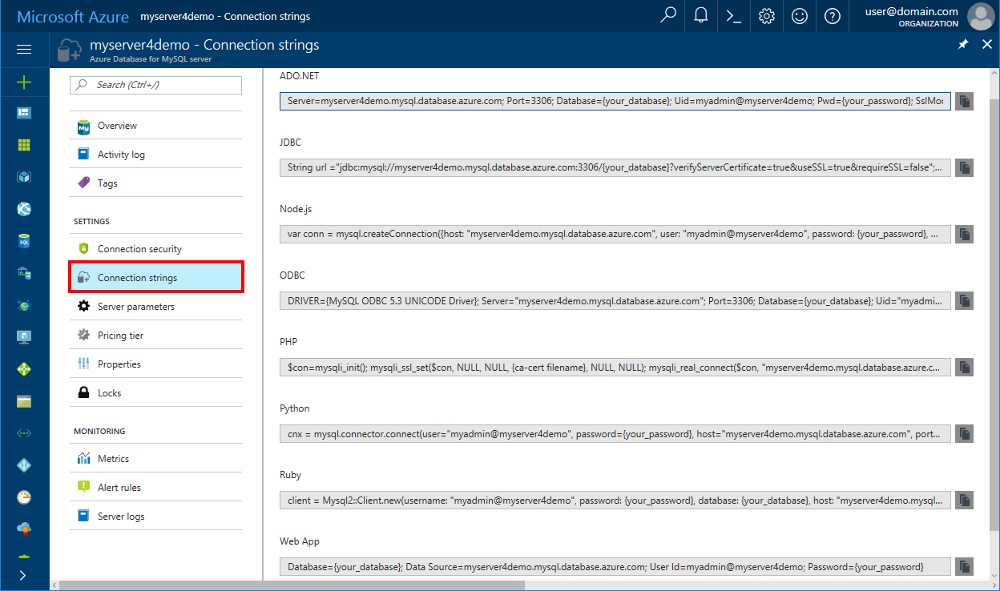
A sztring olyan részleteket tartalmaz, mint az illesztőprogram, a kiszolgáló és más adatbázis-kapcsolati paraméterek. Módosítsa ezeket a példákat úgy, hogy saját paramétereket használjon, például az adatbázis nevét, jelszavát stb. Ezután ezzel a sztringgel csatlakozhat a kiszolgálóhoz a kódból és az alkalmazásokból.
Következő lépések
- A kapcsolatkódtárakról további információt a Fogalmak – Kapcsolatkódtárak című témakörben talál.